上传流程:
1.选择要上传的文件右击git bash here
图示:
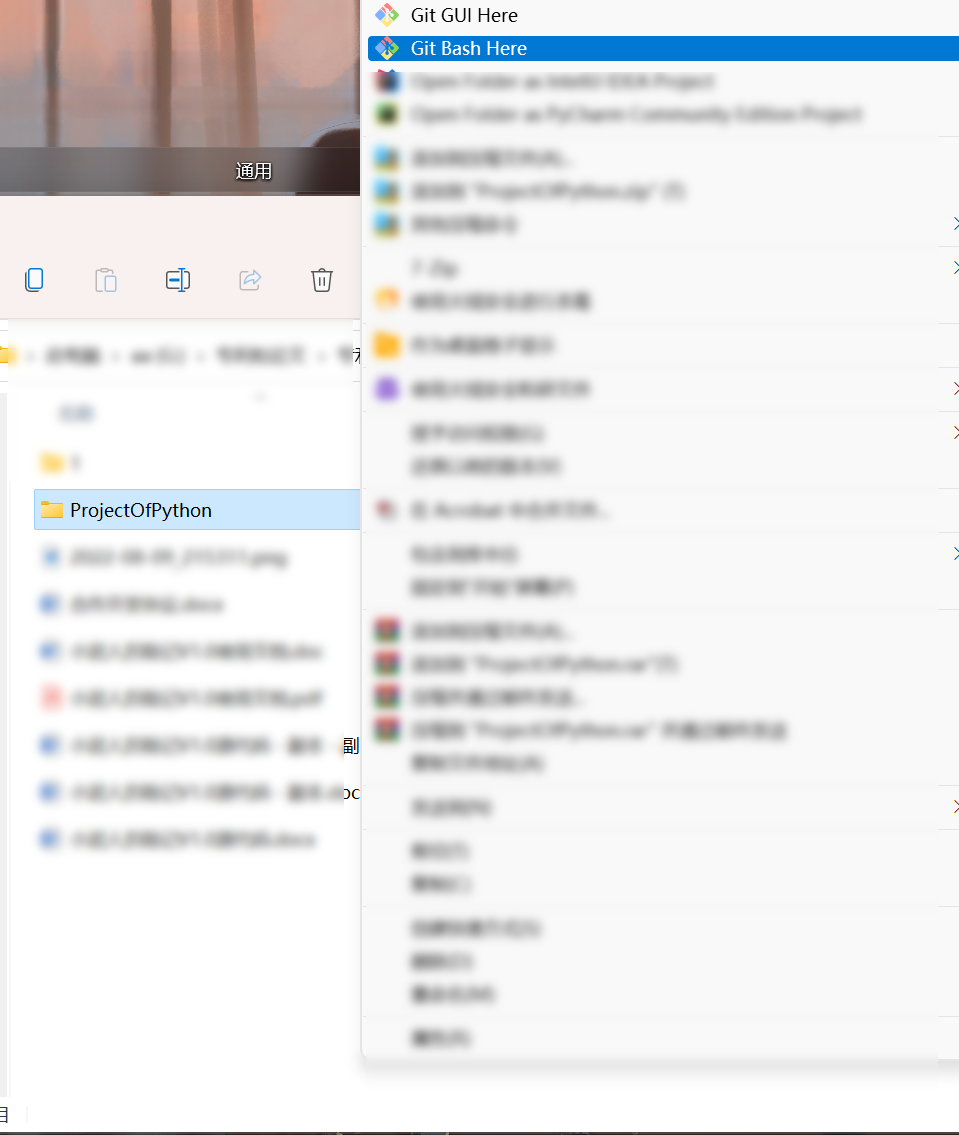
2.初始化该文件夹
代码:
git init图示:

3.复制仓库的HTTPS
(或者SSH也可以)
图示:
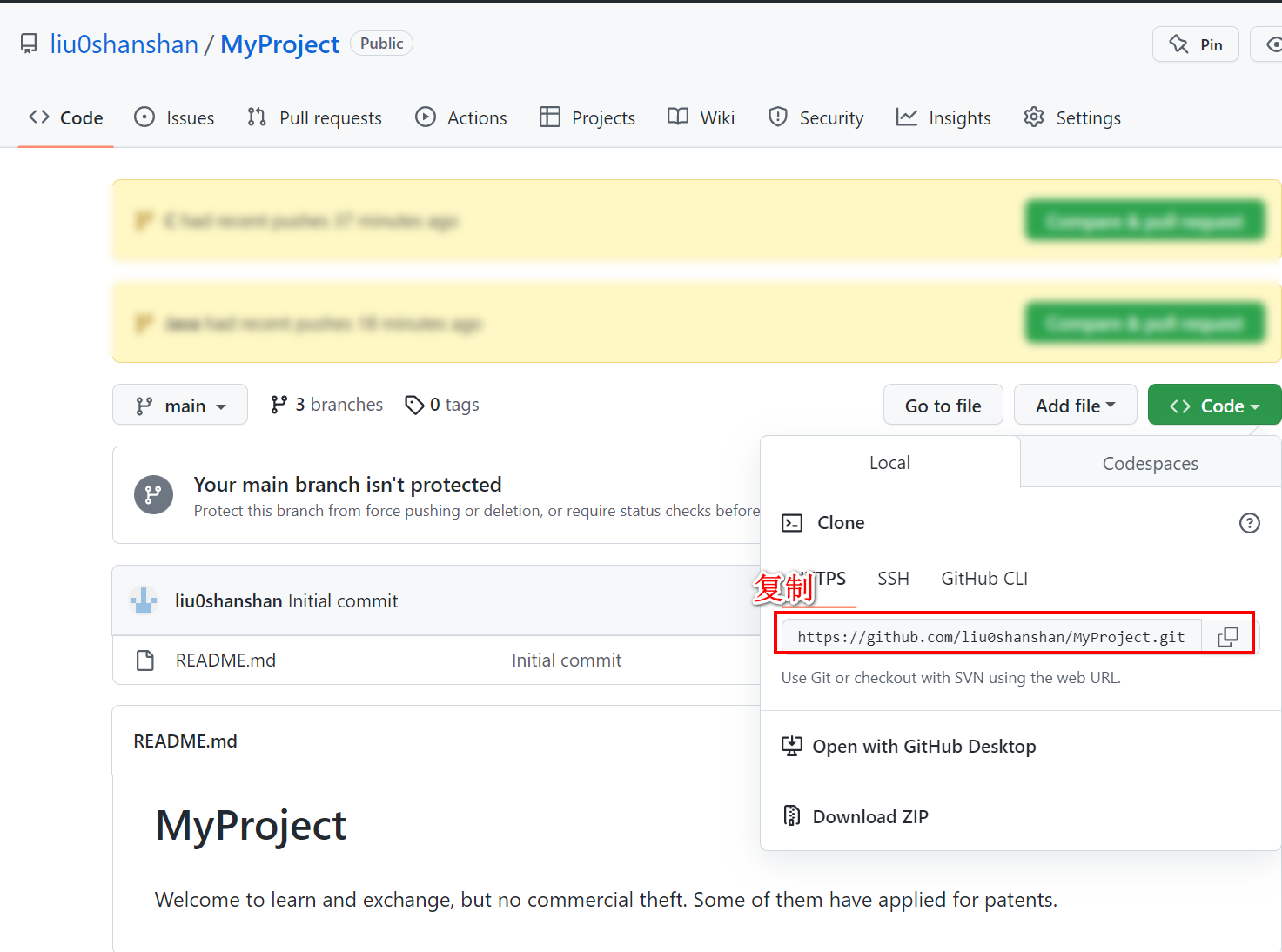
4.创建远程连接源
代码:
git remote add origin https://**************************图示:

5.建立新的分支【Python】
(自己起需要的名,这里起名为Python)
代码:
git branch ***
git checkout ***图示:
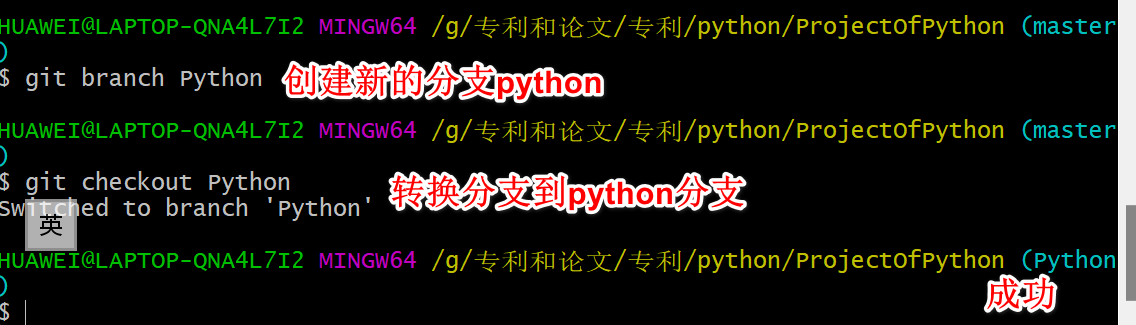
6.写入到缓存,提交申请并上传
(此处为全部添加到缓存,你也可以单独添加某一个文件到缓存),(以Python分支的名义上传到源)
代码:
git add .
git commit -m '随便写需要的备注即可'
git push origin ***图示:
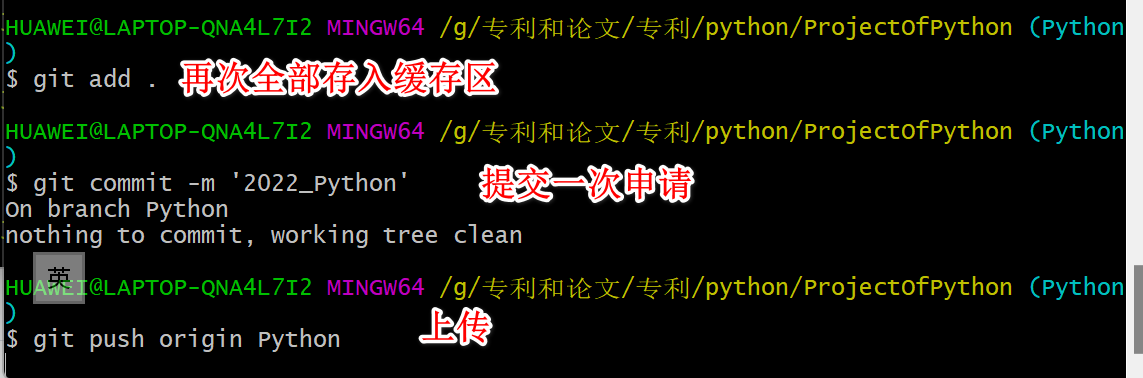
7.上传成功界面
图示:
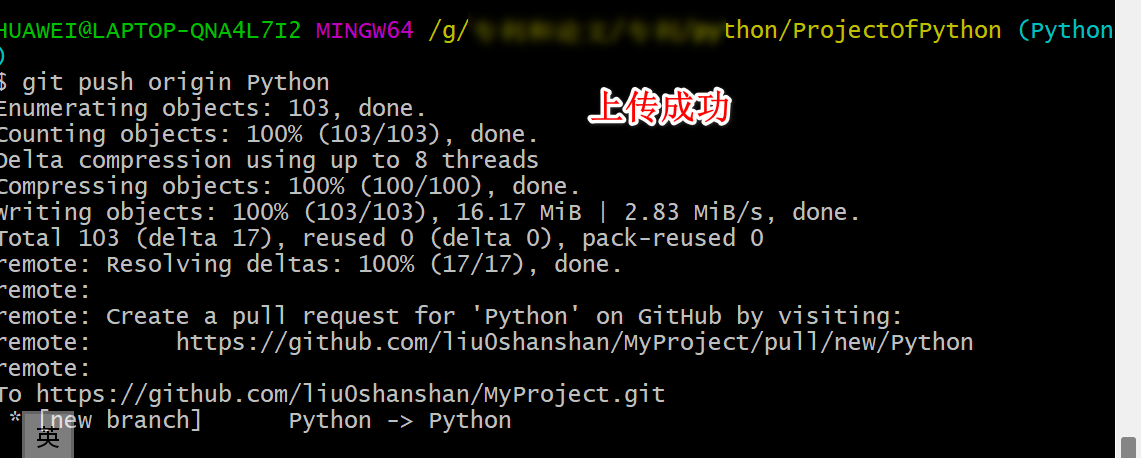
8.可在GitHub上看到
图示:
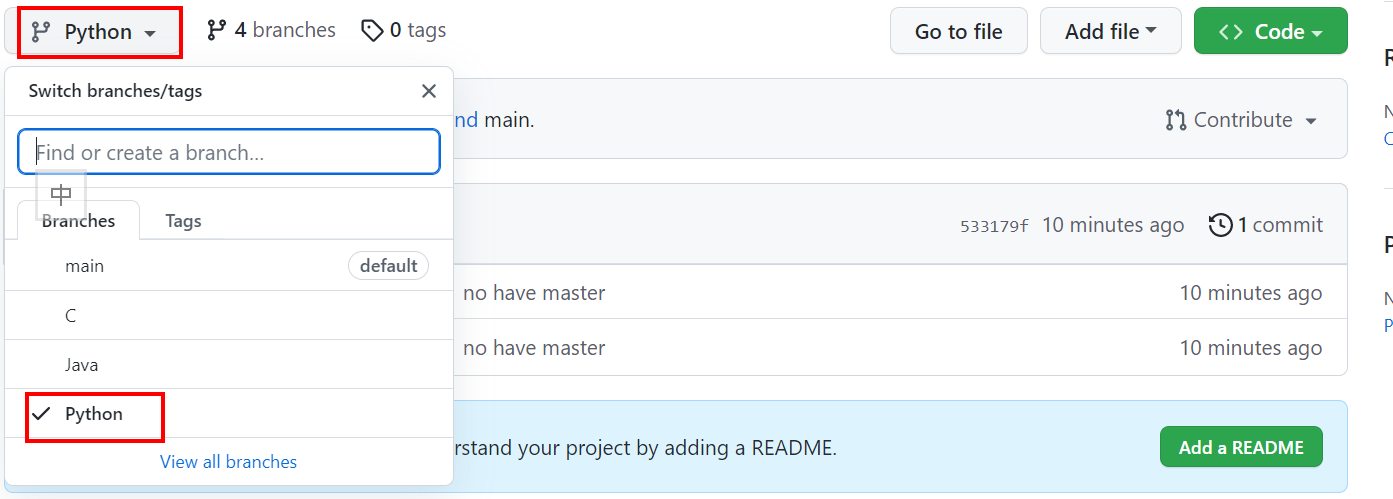
【注意:如果上传相应时间过长,则会发起验证设置(在弹出的对话框再次输入token或点击网页登录(输入账户密码)即可);如果响应时间过过长,也可能会上传失败,多试几次就行。【根本解决:则需get 永久国外VPN】】
错误:
错误1
错误再现:
创建新的分支时,显示 无master分支。【fatal: Not a valid object name: 'master'.】
图示:

原因分析:
在未提交一次之前不会自动生成master分支(以及origin本地库)
解决:
进行一次commit提交行为,具体代码如下:
加入文件到缓存(此处举例加入全部文件到缓存)
代码:
git add .提交一次申请
代码:
git commit -m "这是提交备注,随便写"图示:

再进行查看分支
代码:
git branch -a图示:

错误2:
错误再现:
没有进行token绑定的结果。【L SSL_read: Connection was reset, errno 10054】

解决:
1.打开设置
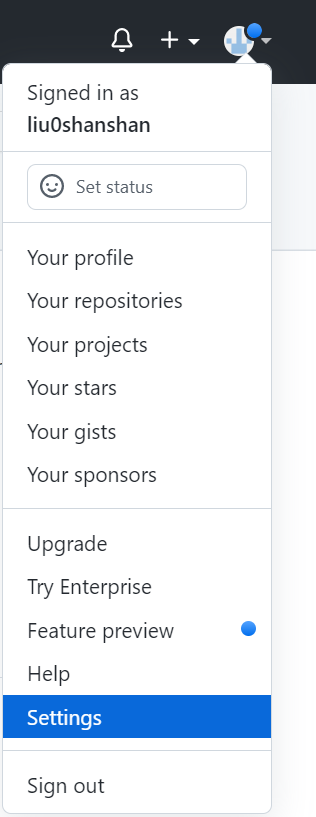
2.按照图进行操作

3.按照图进行操作
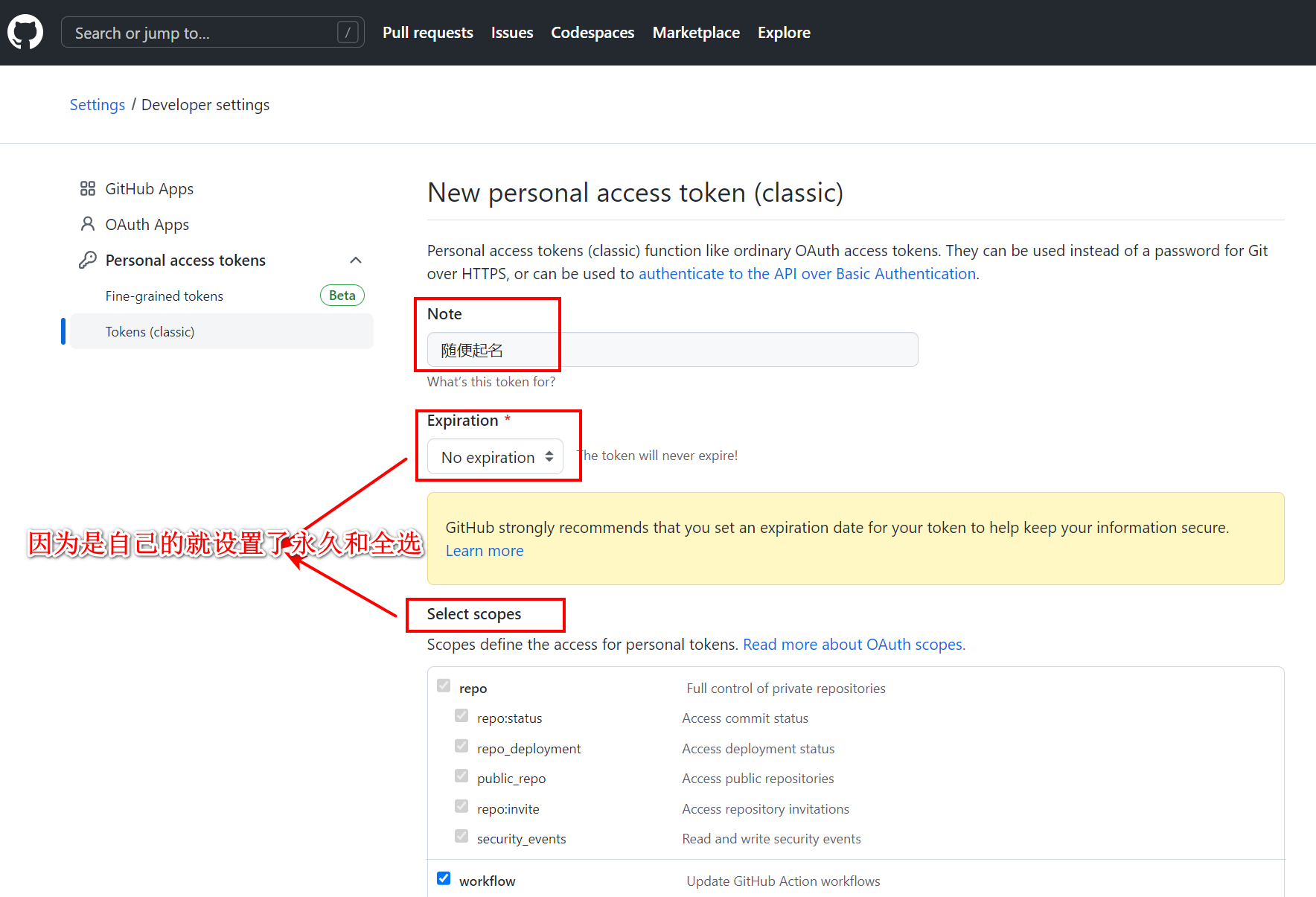
4.拉到最下,点击创建
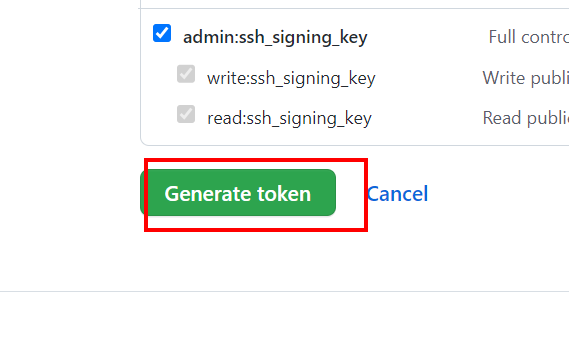
5.复制token

6.回到git bash输入以下指令
代码:
git remote set-url 远程仓库的名称(默认为origin) https://刚刚复制的口令@github.com/你的仓库的用户名称/仓库名称.git图示:
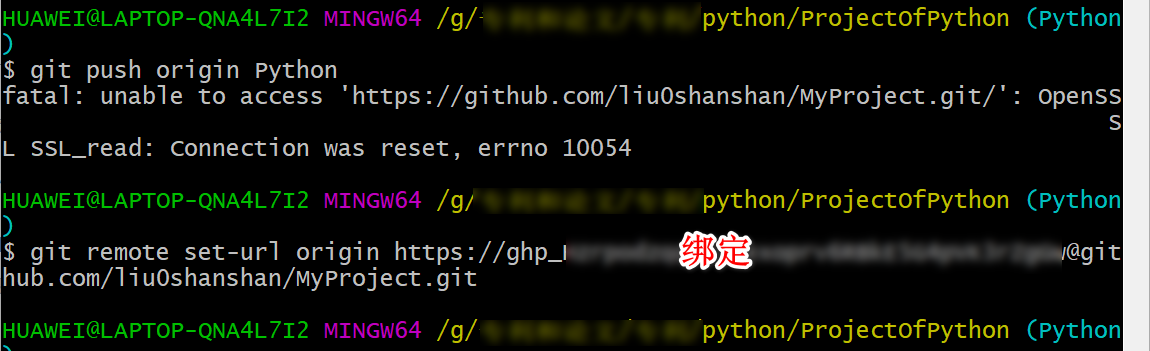
具体操作图
错误2解决参考:https://blog.csdn.net/qq_42592823/article/details/123913963,稍有变动。






















 340
340

 被折叠的 条评论
为什么被折叠?
被折叠的 条评论
为什么被折叠?








